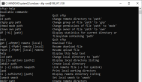图1
不喜欢使用 Ubuntu Server 命令行的朋友,下面的内容将会给你一个惊喜。我们照样可以使用图形化界面来管理命令行的系统。 远程图形化管理软件也有很多,比如 SSH Secure Shell Client、FileZilla 等。
使用图形化界面是易于操作,不过也要付出代价的——不能操作该用户权限以外的文件 ,这极大地限制了它的实用性。所以,这也是为什么它只提供 SFTP(传递文件功能)的原因。此外,如果你要删除一个目录文件,那此操作将花费很长时间,而用 sudo rm 命令行一下子搞定。
使用SSH Secure Shell Client,该软件是免费的SSH远程登录软件。缺点是使用本地编码 ,比如windows是GBK,那么登录就是通过GBK连接,这样如果服务器编码是 UTF-8,会产生中文乱码。
下面,我们将使用 FileZilla 的 SFTP 功能来实现 Windows XP 与 Ubuntu Server 之间的文件传输交互功能。这样,在 Windows 下,也可以使用图形化界面来管理 command-line 格式的 Linux 服务器了。
接下来,废话就不多说了,进入主题——在 Windows 上,如何使用 FileZilla 的 SFTP 功能传输文件。
Launch FileZilla.
Select "Site Manager" from the File pull-down menu. 选择“打开站点管理器”
Click the "New Site" button. 点击“新站点”
Name the site "SEAS Home Directory" under "My FTP Sites". 站点管理器界面,“选择项”下的“我的站点”
Under "My FTP Sites", click on "SEAS Home Directory". 将“新站点”名称重命名为“lewis”
Under Host, type eniac.seas.upenn.edu . 输入 “主机 ”的 域 名(前提是你有域名服务器)或 IP
Under Port, type "22". SSH 服务器的端口号
Under "Servertype" type "SFTP using SSH2". 该服务的“服务器类型”为“SFTP - SSH File Transfer Protocol”
Under "Logontype" click the button next to "Normal". 登录类型为“一般”
Under User, type your SEAS username. 登录的用户名
Click the button "Save and Exit".
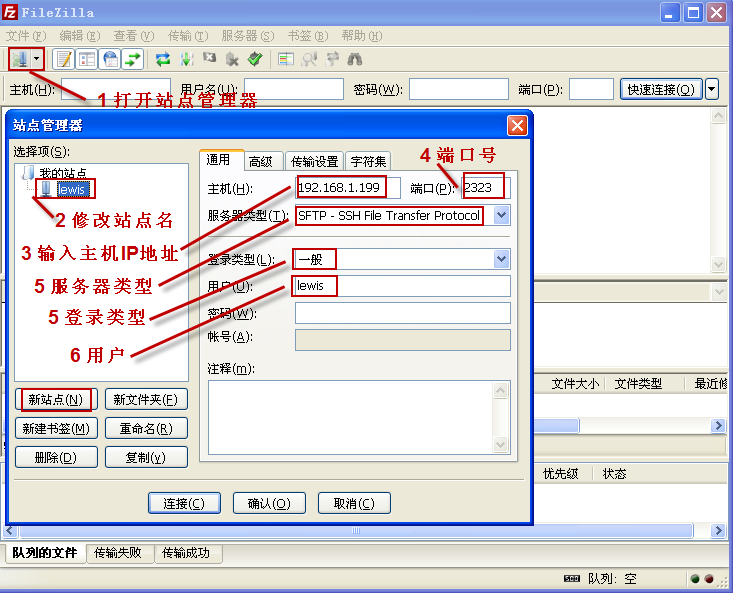
图2
Graph 1 Configure the Site Manager
那私钥怎么导入呢?因为只有通过私钥登录,才能进入服务器。我们有两种方式导入私钥。
直接配置 FileZilla 的 STPF 设置选项。选择“编辑” -> “设置” -> "SFTP" -> “添加密钥文件”(look for Graph 1)。接着就是选择私钥文件,如果你选择的 FileZilla 可以识别的私钥文件,输入私钥密码后就添加成功(look for Graph 2);但如果你选择的 PuTTY 格式的私钥文件,那就要先转化为 FileZilla 格式的私钥并输入私钥密码(look for Graph 3),才能添加成功。如果密钥添加成功,则会在私钥(K)文本框中显示相关信息(look for Graph 1)。
在 FileZilla 的官方文档 Key-based authentication with SFTP 是这么说明:Windows
For SFTP using SSH2, FileZilla utilizes the excellent PuTTY tools . To allow the use of RSA / DSA key files with Filezilla, you'll need to download two more tools from PuTTY: Pageant and (assuming your key file isn't already in PPK format) PuTTYgen .换句话说,我们可以使用 Pageant 的 Session 代理功能实现第一种方法的功能。
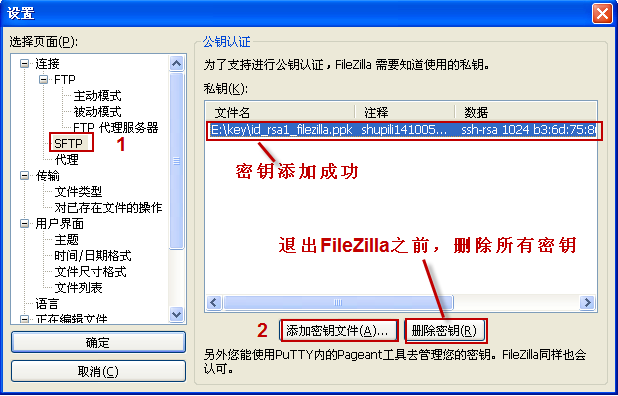
图3
Graph 1 the main Set Configuration

图4
Graph 2 Input the secret of Private Key
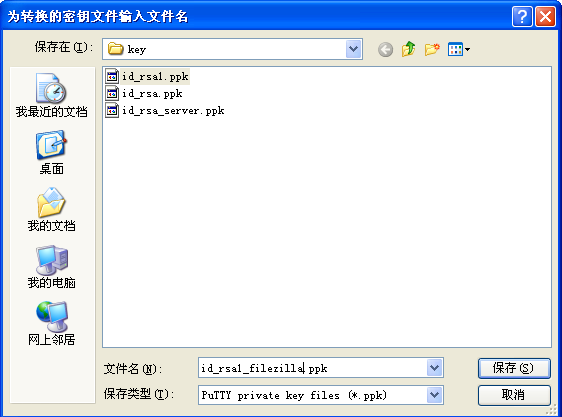
图5
Graph 3 Transform the PuTTY type of Private key to FileZilla and save it
上述两种方法都已测试过,可以连接到服务器的。
到此为止,登录服务器前的所有工作都已完毕。下载就登录系统测试一下吧,看能否成功?
通过文章的介绍和图片的观察,我们知道了在WindowsXP上使用FileZilla的 SFTP 功能传输文件时怎么操作的,希望本文对大家有所帮助!
【编辑推荐】
- FileZilla Server SSL/TLS未明缓冲区溢出拒绝服务漏洞
- 在windows下无法访问FileZilla怎么办
- 通过FileZilla Client导入上传文件
- FileZilla 续传和乱码 解决方案
- FileZilla Server.exe命令行参数
- 用FileZilla Server构建属于自己的FTP伺服器
- 设置FileZilla Server
- FileZilla Server使用教程